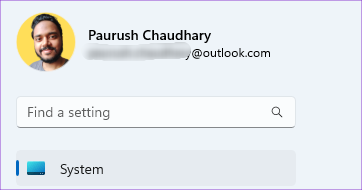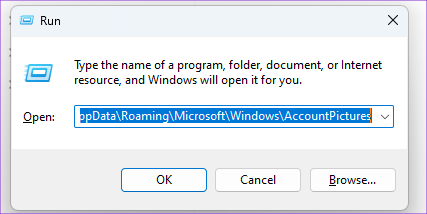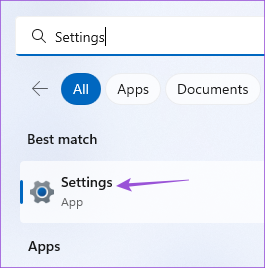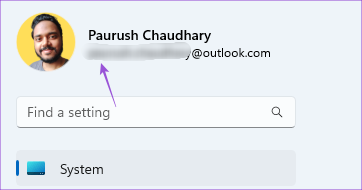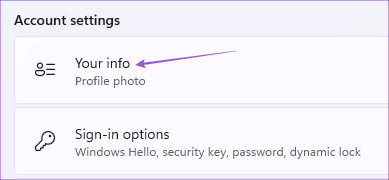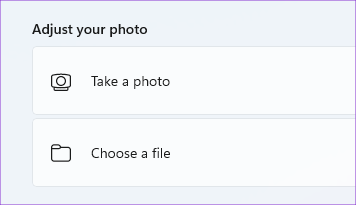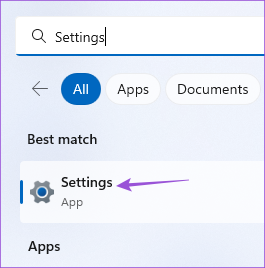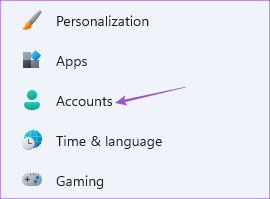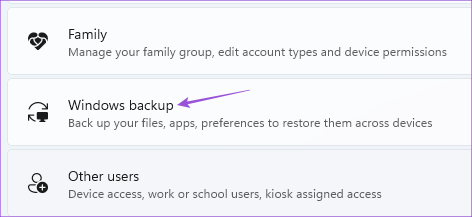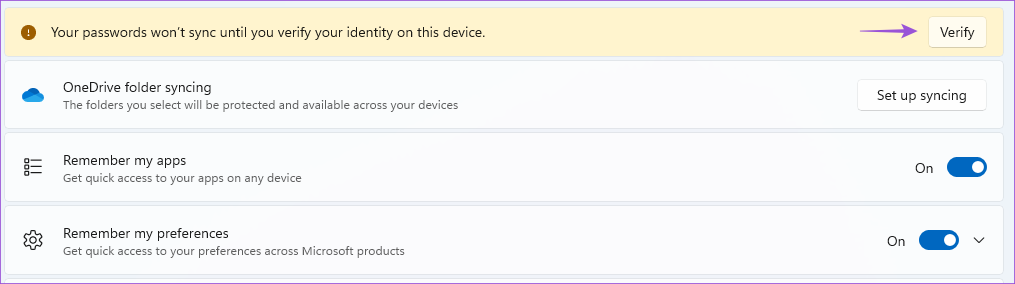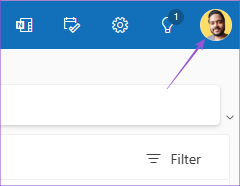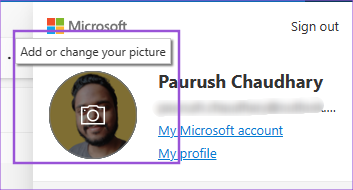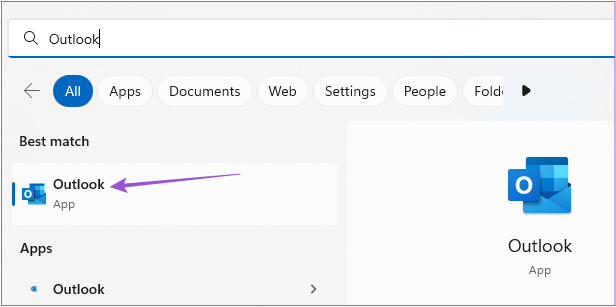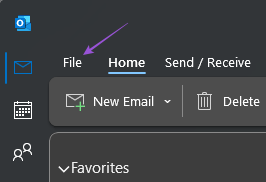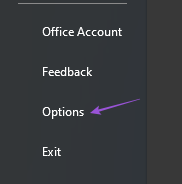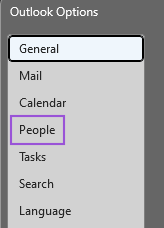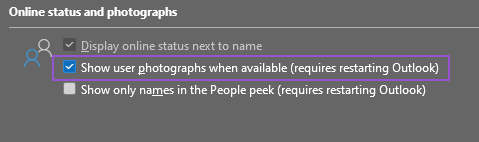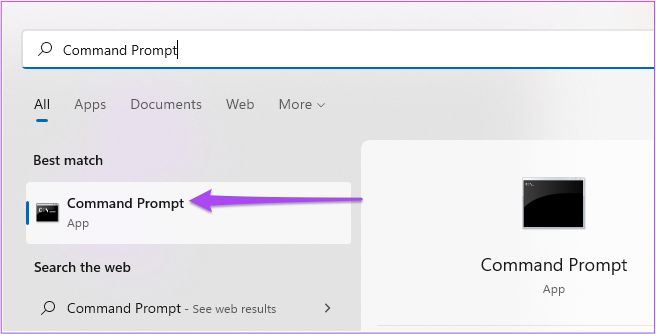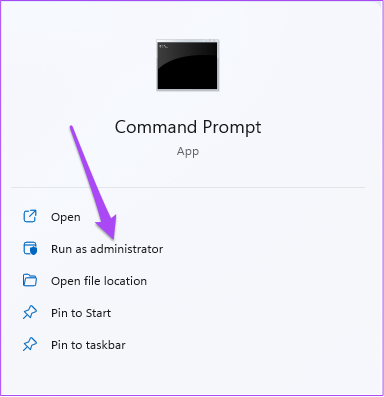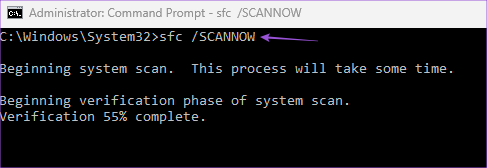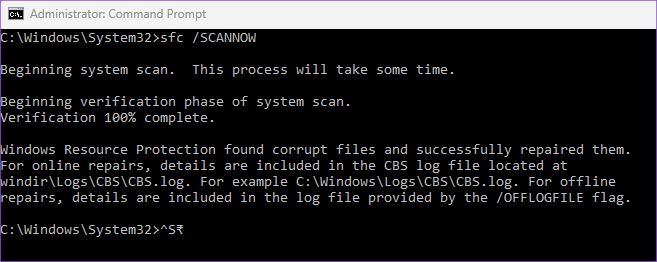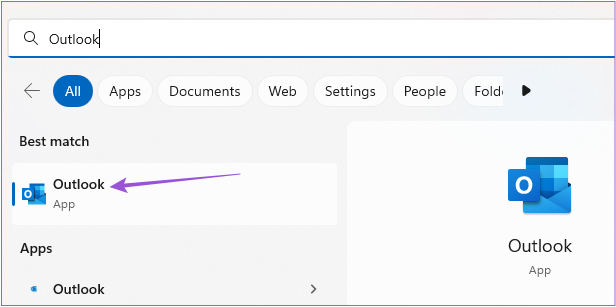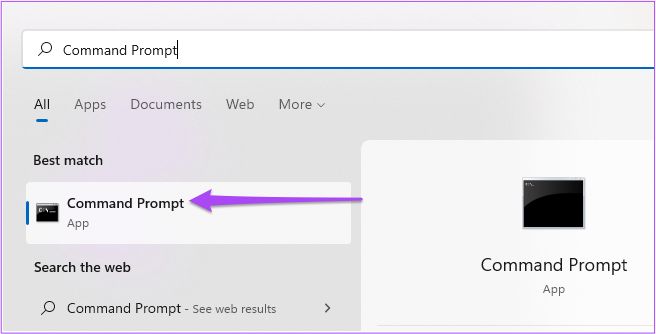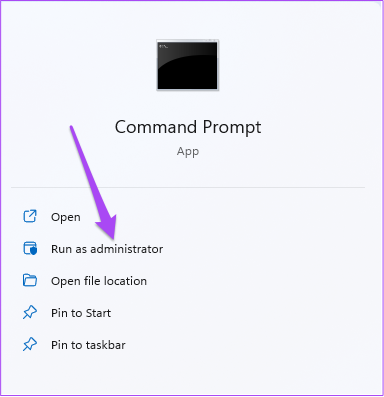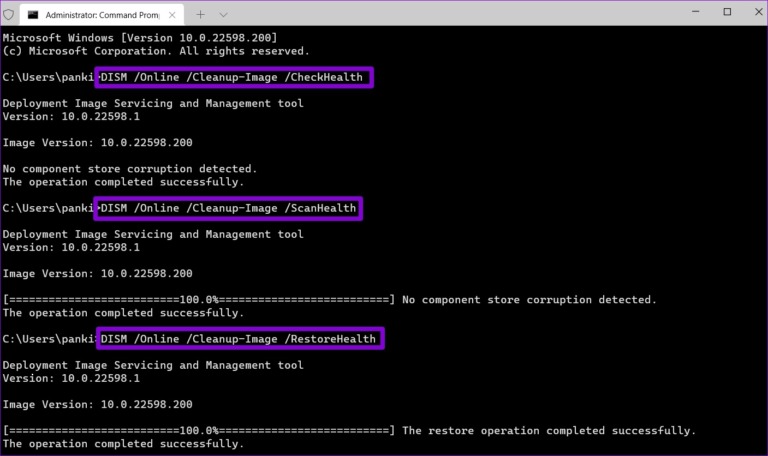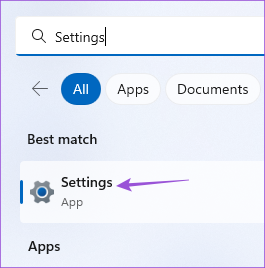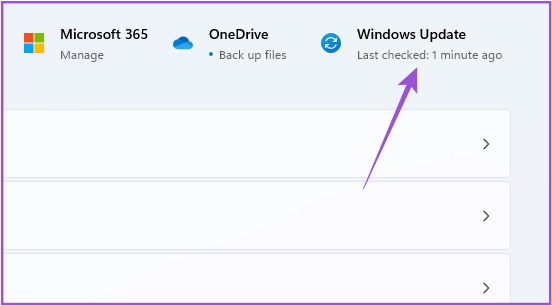Manyan gyare-gyare 8 don Hoton Bayanan Bayani Baya Nunawa a cikin Outlook akan Windows 11 Microsoft Outlook yana baka damar ƙara lambobin sadarwa na Windows 11 da aika imel zuwa gare su. Hakanan zaka iya keɓance asusunka na Outlook ta hanyar ƙara hoton bayanin martaba wanda kuma za a iya gani lokacin da kake boot ɗin kwamfuta na Windows 11. Amma wasu masu amfani suna korafin cewa ba sa iya ganin hoton bayanin su a Outlook.
Don haka idan ku ma kuna fuskantar wannan matsalar, to wannan post ɗin zai raba wasu hanyoyin aiki don gyara hoton bayanin ku wanda baya nunawa a cikin Outlook akan Windows 11.
1. Tabbatar da MICROSOFT ACCOUNT na ku
Farawa da abubuwan yau da kullun, yakamata ku fara tantance bayanan asusun Microsoft ɗinku waɗanda ake amfani da su don shiga cikin ku Windows 11 PC. Hoton bayanin martabar asusun Outlook ɗinku yakamata ya kasance a bayyane ko'ina, gami da taga Saituna.
Mataki 1: Danna gunkin farawa a cikin taskbar, kuma a buga Saituna a cikin Windows Search ، Kuma danna Shigar don buɗe aikace-aikacen Settings.
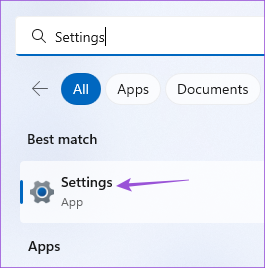
Mataki 2: Ƙarƙashin bayanin martaba na yanzu a kusurwar dama ta dama, bincika idan kana amfani da adireshin asusun Microsoft daidai.
Idan eh, to koma ga bayani na gaba.
2. Cire tsohon hoton hoton da hannu
Kuna iya ƙara sabon hoton bayanin martaba zuwa asusun Outlook ɗinku ta hanyar cire waɗanda suka gabata da hannu. Wannan ya kamata ya taimaka wajen magance matsalar.
Mataki 1: Latsa Windows + R don buɗe taga Run akan kwamfutar ku Windows 11.
Mataki 2: Buga adireshin da ke gaba kuma danna Shigar. Lura cewa kuna buƙatar maye gurbin "sunanku" tare da sunan mai amfani na bayanin martaba akan ku Windows 11 PC.
C: \ Users \ sunanka \ AppData \ yawo \ Microsoft \ Windows \ AccountPictures
Mataki 3: Lokacin da babban fayil ya buɗe, zaɓi duk hotuna kuma share su.
Mataki 4: Rufe taga kuma danna maɓallan Windows + I don buɗe app ɗin Saituna.
Mataki 5: Danna sunan bayanin martaba a kusurwar hagu na sama.
Mataki 6: Zaɓi bayaninka ƙarƙashin Saitunan Asusu daga ɓangaren hagu.
Mataki 7: Danna Zaɓi fayil ko Ɗaukar Hoto.
3. Duba saitunan daidaita ma'auni na ku
Na gaba, kuna buƙatar bincika idan an kunna Daidaita Asusu don asusun Microsoft ɗin ku. Hoton bayanin martabar ku kawai za a iya gani a cikin na'urori idan Daidaita Asusu yana aiki akan kwamfutarka.
Mataki 1: Danna gunkin farawa a cikin taskbar, kuma a buga Saituna a cikin Binciken Windows, kuma danna Shigar don ƙaddamar da app ɗin Saituna.
Mataki 2: Danna Accounts daga bar labarun gefe na hagu.
Mataki 3: A cikin sashin hagu, gungura ƙasa kuma zaɓi Ajiyayyen Windows.
Mataki 4: Bincika cewa toggles kusa da "Ka tuna apps dina" da "Ka tuna abubuwan da nake so" ana kunna zaɓukan. Idan ba haka ba, kunna waɗannan maɓallan don kunna abubuwan da aka zaɓa.
Hakanan zaka iya danna Tabbatar don daidaita kalmar wucewa ta na'urori tare da asusun Microsoft ɗin ku.
Mataki 5: Bayan haka rufe taga kuma duba idan an warware matsalar.
4. Loda hoton bayanin martaba ta amfani da WEB Outlook
Idan ba za ku iya sabunta hoton bayanin ku daga menu na Saitunan kwamfuta ba, akwai wata mafita. Kuna iya samun taimako daga mahaɗin yanar gizo na Outlook don loda da sabunta hoton bayanin ku. Ga yadda za a yi.
Mataki 1: Bude gidan yanar gizon Outlook a cikin mai binciken gidan yanar gizo akan kwamfutarka.
Mataki 2: Shiga cikin asusun Outlook ɗin ku.
Mataki 3: Danna alamar bayanin martaba a kusurwar sama-dama.
Mataki 4: Danna alamar bayanin martaba don ƙara hoton bayanin ku.
Mataki 5: Bayan ƙara hoton ku, rufe burauzar ku kuma duba idan an warware matsalar.
5. Bincika idan lambar sadarwar ku ta kunna hoton bayanin ku
Outlook yana ba ku zaɓi don kashe hoton bayanin martaba don lambobin sadarwar ku yayin karɓar imel daga gare su. Don haka zaku iya bincika lambar sadarwar ku idan har yanzu hoton bayanin ku baya nunawa a cikin Outlook.
Mataki 1: Danna gunkin farawa a cikin taskbar, kuma a buga Outlook a cikin Binciken Windows, kuma danna Shigar don buɗe aikace-aikacen Outlook.
Mataki 2: Danna Fayil a kusurwar hagu na sama.
Mataki 3: Danna Zabuka a menu na hagu na kasa.
Mataki 4: Zaɓi Mutane daga mashigin hagu.
Mataki 5: Tabbatar da akwati kusa da "Nuna hotunan mai amfani idan akwai" an kunna.
Idan ba haka ba, danna akwati don kunna fasalin kuma sake kunna kwamfutarka. Bayan haka, bincika idan an warware matsalar.
6. Gudu SFC Scan
Ci gaba zuwa wasu ci-gaba hanyoyin, za ka iya amfani da SFC (System File Checker) scan a kan Windows 11 PC. SFC ne na Windows utility da ke taimakawa wajen ganowa da mayar da gurbatattun fayilolin tsarin zuwa asalinsu. Don haka idan har yanzu kuna iya ganin hoton bayanin martabarku na Outlook, ga yadda ake gudanar da sikanin SFC.
Mataki 1: Danna gunkin farawa a cikin taskbar, kuma a buga Umurnin Gaggawa a cikin Windows Search.
Mataki 2: Lokacin da sakamakon binciken ya bayyana, danna Gudu a matsayin Mai Gudanarwa.
Mataki 3: A cikin taga Command Prompt, rubuta umarni mai zuwa kuma danna Shigar:
sfc / scannow
Bayan an gama sikanin, saƙo zai bayyana a cikin taga Command Prompt game da ko an gyara duk wani ɓoyayyen fayiloli. Idan ba haka ba, zaku ga umarnin don gyara fayilolin matsala.
Mataki 4: Bayan haka, rufe taga Command Prompt kuma sake kunna kwamfutarka.
Mataki 5: Bude aikace-aikacen Outlook kuma duba idan an warware matsalar.
7. Gudanar da sikanin DISM
Tunda muna magana ne game da fayil ɗin hoto, zaku iya ƙoƙarin kunna DISM Scan. Yana tsaye ga Ƙirar Ƙarfafawa da Gudanar da Sabis kuma kayan aiki ne na layi don kafawa, gyarawa da tsara fayilolin tsarin bisa ga hoton shigarwa na Windows.
Mataki 1: Danna alamar farawa a cikin taskbar kuma buga Umurnin Gaggawa a cikin Windows Search.
Mataki 2: Daga sakamakon binciken, danna kan Run as Administrator.
Mataki 3: Buga kuma gudanar da waɗannan umarni ɗaya bayan ɗaya:
DISM / Kan layi / Hoto-Cleanup / CheckHealth DISM / Kan layi / Tsabtace-Hoto / ScanHealth DISM / Kan layi / Tsabtace-Hoto / Dawo da Lafiya
Mataki 4: Rufe taga Command Prompt kuma sake kunna kwamfutarka Windows 11.
Mataki 5: Bayan Windows boots, sake buɗe Outlook kuma duba idan an warware matsalar.
7. Sabunta Windows 11
Zabi na ƙarshe shine sabunta sigar ku ta Windows 11 ta yadda kwamfutarka ba ta da kowane kwari ko lahani da ka iya kasancewa a cikin sigar yanzu. Wannan kuma zai sabunta sigar Outlook app.
Mataki 1: Danna gunkin farawa a cikin taskbar, kuma a buga Saituna a cikin Windows Search, kuma danna Shigar don buɗe aikace-aikacen Saituna.
Mataki 2: Danna gunkin Sabunta Windows a kusurwar dama-dama.
Mataki 4: Idan akwai sabuntawa, zazzage kuma shigar da shi.
Mataki 5: Bayan sake kunna kwamfutarka, buɗe Outlook kuma duba idan an warware matsalar.
Kunna hoton bayanin martaba
Waɗannan mafita yakamata su taimaka muku dawo da hoton bayanin martaba don asusun Outlook ɗinku.